如何在Windows 11/10中自动设置时间?
- PHPz转载
- 2024-02-19 11:48:251561浏览
你想在Windows 11/10计算机上自动设置时间但不知道如何设置吗?通过启用自动时间同步功能,您的计算机将定期连接到互联网时间服务器并相应地更新时间。这是确保系统时钟始终准确的一种简单方便的方法。

本文将指导您逐步完成在Windows 11/10中自动设置时间的过程,为您提供准确和最新的系统时钟。
如何在Windows 11/10中自动设置时间?
Windows自带一个内置功能,能够自动进行系统时间的设置。用户需要手动启用该功能,以确保时间始终准确,并与全球时间服务器同步。
这就是说,在Windows 11/10中有两种自动设置时间的方法,我们建议你这样做:
1]使用Windows设置
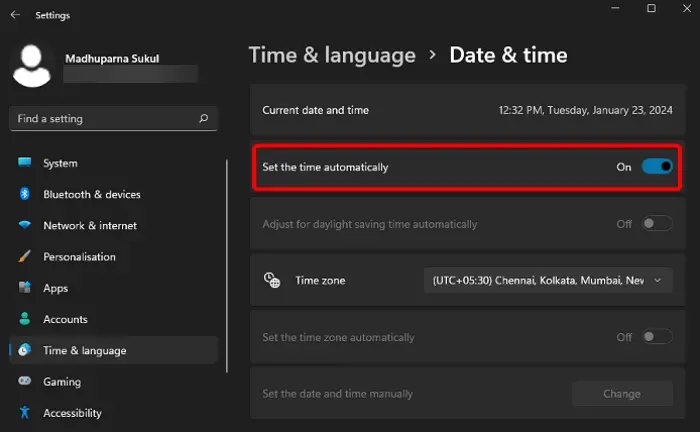
第一种也是最简单的方法是使用Windows设置应用程序在Windows 11/10上自动设置时间。
为此,请在您的电脑上启动设置应用程序(Win+I)。
接下来,在设置窗口中,单击左侧的Time&;Language打开时间和语言设置。
现在,在右边,点击日期时间.
在下一个屏幕上,转到设置自动时间选项,并将开关向右切换以打开它。Windows现在将尝试将时间与全球时间服务器同步。
如果您的电脑无法自动更新时间,请向下滚动至其他设置,然后单击立即同步按钮。这将强制您的计算机启动与服务器的时间同步并相应地更新时间。
此外,您还可以从时区部分下的下拉菜单中选择所需的时区。这有助于Windows根据您的位置自动获取您的时区,但如果它不正确,您可以手动选择正确的时区。
此外,您还可以启用设置时区自动切换开关,让您的电脑自动调整时区时,您前往不同的位置与不同的时区。但如果自动设置时区功能显示为灰色,则可以参考链接的解决方案。
以上是如何在Windows 11/10中自动设置时间?的详细内容。更多信息请关注PHP中文网其他相关文章!
声明:
本文转载于:mryunwei.com。如有侵权,请联系admin@php.cn删除

